修图匠“用PS校正倾斜的照片【组图】”Photoshop图文教程内容:
这次我们用裁剪工具来做校正照片,同样是简单易学易记的方法
大家可能会问:为何不一次把水平和垂直的偏斜都校正呢?可以试试看,你会发现,如果在一次裁剪中同时设置水平和垂直透视校正,最终的裁剪效果会使图象的宽高比例产生严重的比例失调。所以一次只进行一个方向的校正效果较好。
教程原图

效果图

1、打开图像,此图拍摄效果尚可,应该想法校正

2、用裁剪工具沿图像边沿拉出裁剪框,注意勾选工具属性栏的透视项
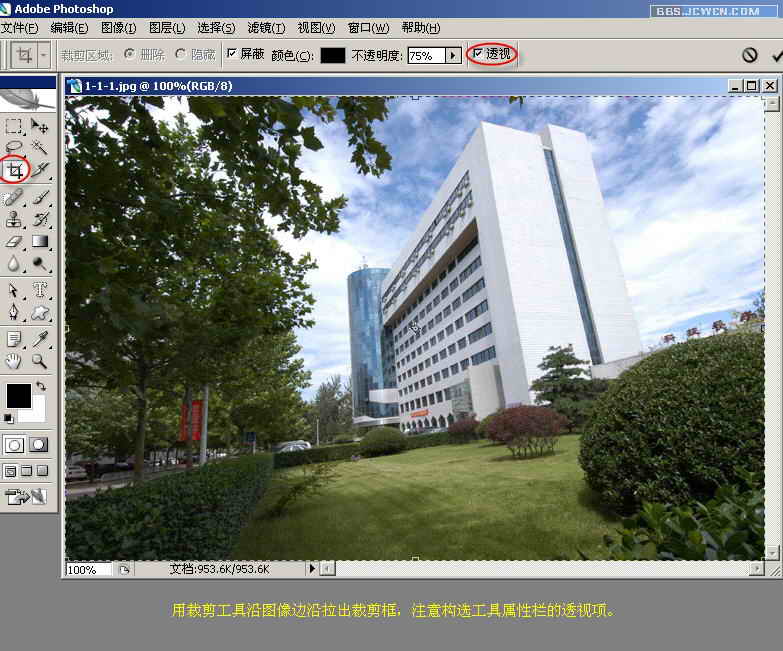
3、鼠标按住角上的控制点(如图示),水平拖到与房子墙面平行时,释放鼠标

4、点击右键,选择裁剪
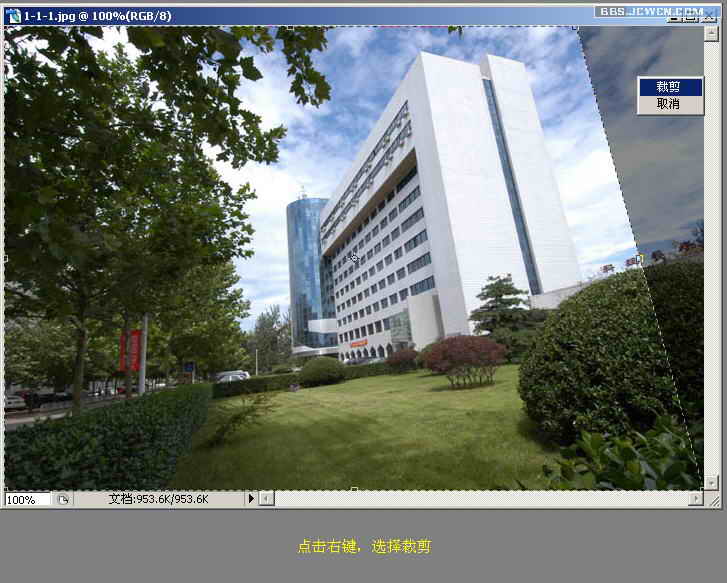
5、裁剪后的效果如图^-^
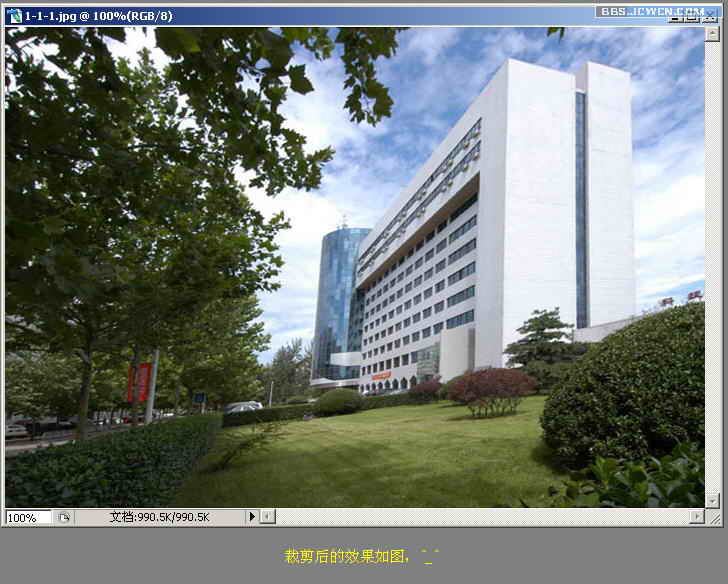
6、再次用裁剪工具沿图像边沿拉出裁剪框,把右下角控制点垂直拖到与地平线平行时释放鼠标如图示,再右键选“裁剪”执行

7、裁剪后效果如图示,现在图像基本正常了,好像左边的树还有些偏右方,咱们再来一次裁剪

8、继续做裁剪

最后效果,怎么样,不错吧

这次我们用裁剪工具来做校正照片,同样是简单易学易记的方法
大家可能会问:为何不一次把水平和垂直的偏斜都校正呢?可以试试看,你会发现,如果在一次裁剪中同时设置水平和垂直透视校正,最终的裁剪效果会使图象的宽高比例产生严重的比例失调。所以一次只进行一个方向的校正效果较好。
教程原图

效果图

1、打开图像,此图拍摄效果尚可,应该想法校正

2、用裁剪工具沿图像边沿拉出裁剪框,注意勾选工具属性栏的透视项
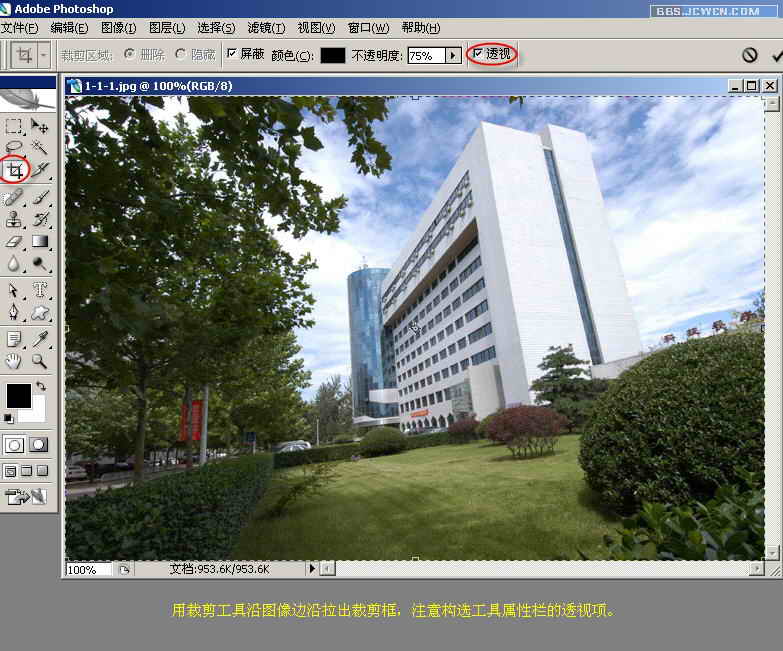
3、鼠标按住角上的控制点(如图示),水平拖到与房子墙面平行时,释放鼠标

4、点击右键,选择裁剪
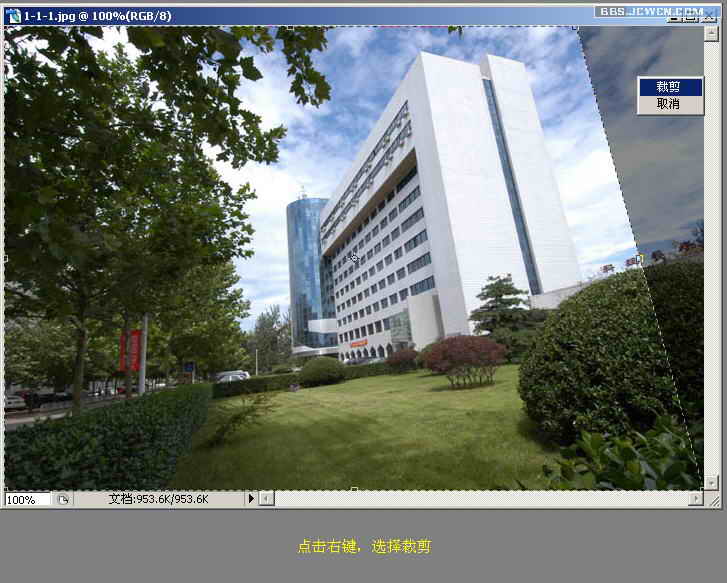
5、裁剪后的效果如图^-^
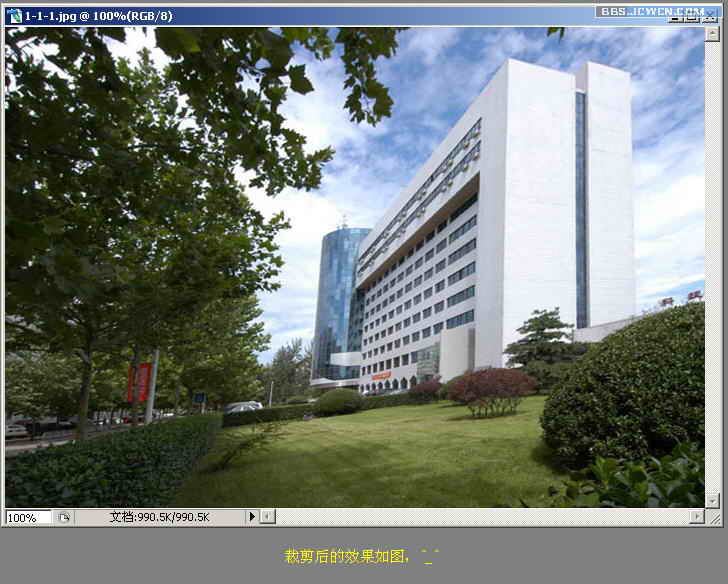
6、再次用裁剪工具沿图像边沿拉出裁剪框,把右下角控制点垂直拖到与地平线平行时释放鼠标如图示,再右键选“裁剪”执行

7、裁剪后效果如图示,现在图像基本正常了,好像左边的树还有些偏右方,咱们再来一次裁剪

8、继续做裁剪

最后效果,怎么样,不错吧

